Arti pengaturan kepercayaan di perangkat Anda
Saat Anda menghubungkan iPhone, iPad, atau iPod touch ke komputer atau perangkat lain untuk pertama kalinya, pesan peringatan akan menanyakan apakah Anda memercayai komputer tersebut:
- Komputer tepercaya dapat melakukan penyelarasan dengan perangkat, serta mengakses foto, video, kontak, dan konten lainnya di perangkat Anda. Komputer tersebut tetap tepercaya, kecuali Anda mengubah komputer mana yang dipercaya atau menghapus perangkat Anda.
- Dengan iOS 16 dan versi yang lebih baru, pesan peringatan muncul saat Anda mencadangkan perangkat. Jika Anda mengaktifkan pencadangan otomatis, pesan peringatan muncul setiap kali Anda menghubungkan perangkat ke komputer.
- Jika Anda memilih tidak memercayai komputer, Anda memblokir aksesnya ke konten di perangkat. Pesan peringatan muncul setiap kali Anda menghubungkan perangkat ke komputer tersebut.

Memilih untuk memercayai komputer atau tidak
- Hubungkan iPhone, iPad, atau iPod touch ke komputer atau perangkat Anda lainnya.
- Masukkan kode sandi, jika ada, untuk membuka kunci iPhone, iPad, atau iPod touch.
- Jika ingin mengizinkan komputer mengakses informasi di perangkat, pilih perangkat Anda di Finder, lalu klik Percayai. Jika Anda menggunakan iTunes, klik Lanjutkan.
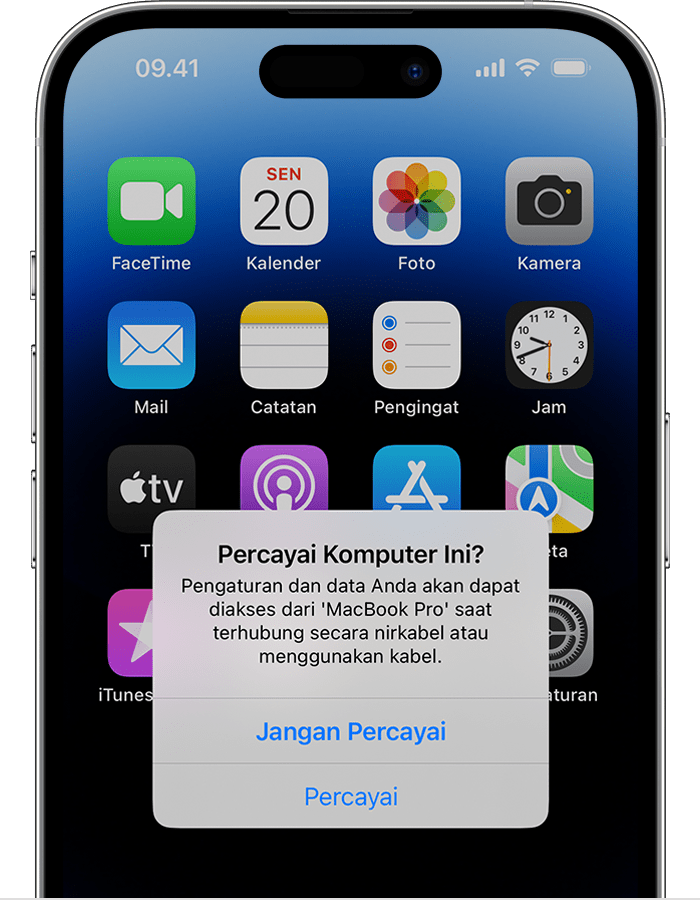
- Di iPhone, iPad, atau iPod touch, konfirmasikan bahwa Anda mengizinkan komputer atau perangkat lain mengakses data Anda. Jika Anda tidak ingin memercayai komputer tersebut atau perangkat lain yang terhubung, ketuk Jangan Percayai di perangkat Anda. Jika Anda ingin memercayai komputer, ketuk Percayai.

Mengubah pengaturan untuk komputer tepercaya
Perangkat Anda akan mengingat komputer yang Anda pilih untuk dipercayai. Jika Anda ingin berhenti memercayai komputer atau perangkat lainnya, atur ulang pengaturan Lokasi & Privasi di iPhone, iPad, atau iPod touch.
- Buka Pengaturan, lalu ketuk Umum.
- Ketuk Transfer atau Atur Ulang [Perangkat].
- Ketuk Atur Ulang, lalu ketuk Atur Ulang Lokasi & Privasi.
Sekarang saat Anda terhubung ke perangkat yang tidak lagi tepercaya, pesan peringatan akan menanyakan apakah Anda ingin memercayai perangkat tersebut.

Jika Anda memerlukan bantuan dengan pesan peringatan
Jika Anda mengetuk Percayai atau Jangan Percayai, tetapi komputer tidak menerima jawaban Anda, atau jika pesan peringatan tidak muncul, ikuti langkah-langkah berikut. Coba lagi langkah berikut satu per satu.
- Pastikan komputer memiliki macOS versi terbaru atau iTunes versi terbaru. Jika Anda mengunduh iTunes untuk Windows dari Microsoft Store, pastikan iTunes Mobile Device Helper (Bantuan Perangkat Seluler iTunes) diaktifkan sebagai item mulai.
- Putuskan hubungan, lalu hubungkan kembali perangkat dari komputer Anda.
- Mulai ulang komputer.
- Mulai ulang iPhone, iPad, atau iPod touch.
- Atur ulang pengaturan Lokasi & Privasi.
- Atur ulang pengaturan Jaringan. Buka Pengaturan > Umum > Transfer atau Atur Ulang [Perangkat] > Atur Ulang, lalu ketuk Atur Ulang Jaringan. Tindakan ini juga akan mengatur ulang jaringan dan kata sandi Wi-Fi, pengaturan seluler, serta pengaturan VPN dan APN yang telah digunakan sebelumnya.

Dapatkan bantuan lainnya
Pelajari tindakan yang dapat dilakukan jika komputer tidak mengenali iPhone atau iPad.
Jika Anda masih perlu bantuan, hubungi Dukungan Apple.